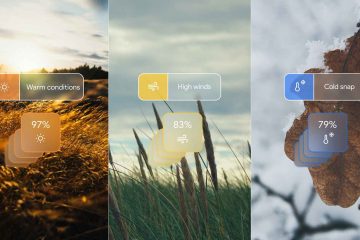Diablo Immortal begon als een mobiele game, maar je kunt Diablo Immortal nu op pc spelen met volledige toetsenbord-, muis-en controllerondersteuning. Een groter scherm, nauwkeurigere bediening en betere prestaties kunnen ervoor zorgen dat elke demonenjacht vloeiender en filmischer aanvoelt.
In deze gids leert u hoe u Diablo Immortal op pc kunt downloaden en spelen met de officiële Battle.net-client, hoe u Diablo Immortal op pc kunt uitvoeren met een Android-emulator als u dat wilt, en hoe u de mobiele versie naar een Windows-desktop kunt streamen. Je krijgt ook optimalisatietips te zien, zodat de Diablo Immortal pc-gameplay scherp en responsief blijft.
Kun je Diablo Immortal op pc spelen?
Ja. Blizzard biedt nu een native Diablo Immortal pc-client aan via Battle.net, zodat je niet langer alleen op emulators hoeft te vertrouwen. De voortgang wordt gesynchroniseerd via je Battle.net-account, zodat je tussen pc en mobiel kunt schakelen zonder je personages, cosmetica of aankopen te verliezen.
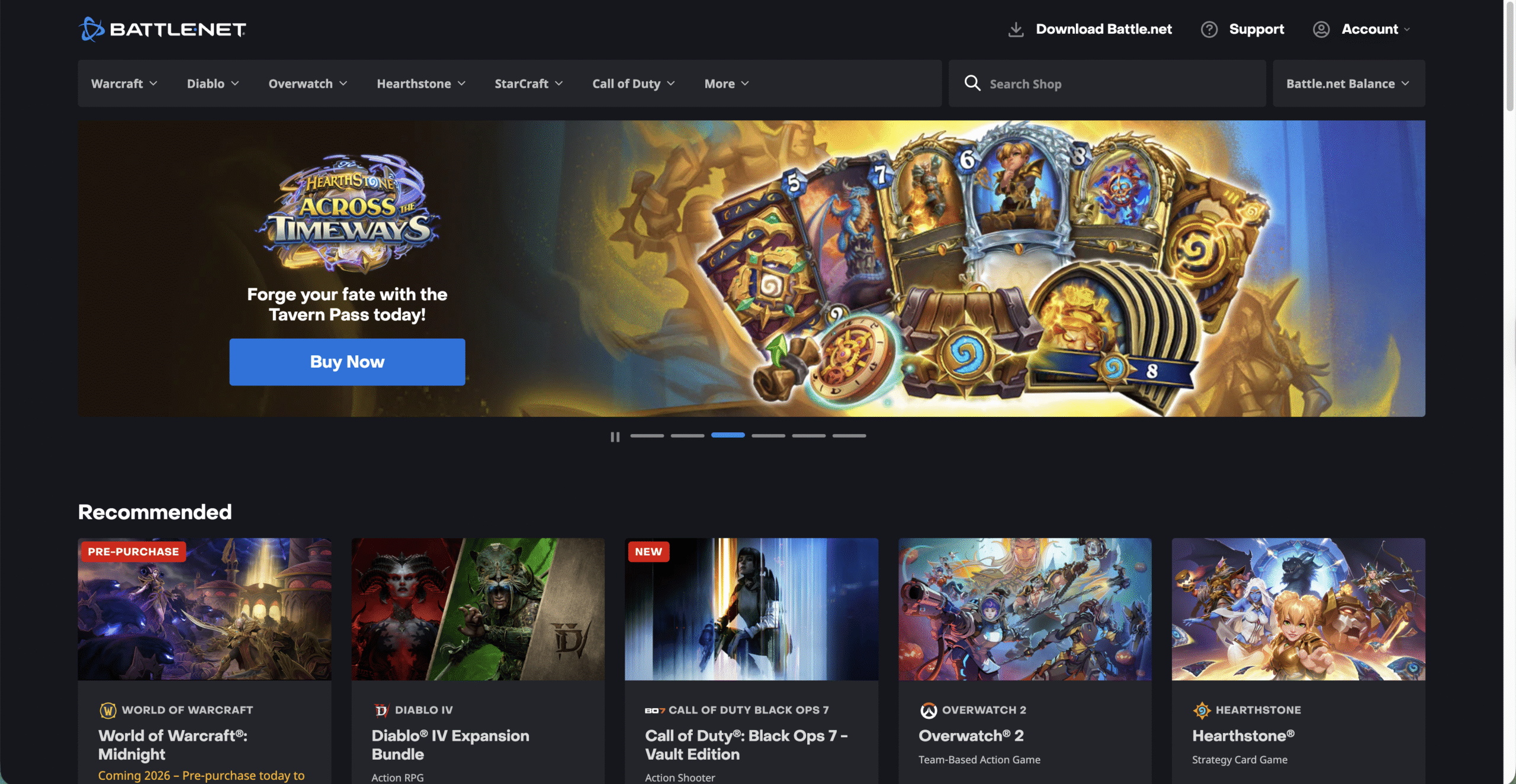
Je kunt Diablo Immortal nog steeds op pc spelen met Android-emulators of schermspiegelapps als je verschillende lay-outs wilt testen of meerdere accounts wilt gebruiken, maar de officiële Diablo Immortal pc-versie biedt meestal de meest stabiele ervaring.
Systeemvereisten voor Diablo Immortal op pc
Voordat je Diablo Immortal op Windows installeert, controleer je of je pc voldoet aan de minimale specificaties van Blizzard of deze overtreft. Vereisten kunnen veranderen met toekomstige patches, dus controleer altijd de systeemvereisten op Battle.net op het moment van schrijven.
Minimale specificaties voor Diablo Immortal PC
Besturingssysteem: Windows 10 64-bit of nieuwer CPU: Intel Core i3 of AMD-equivalent RAM: 4 GB of meer GPU: Geïntegreerde grafische kaart of speciale GPU op instapniveau die DirectX 11 ondersteunt Opslag: Minimaal 24 GB vrije ruimte voor Diablo Immortal en Battle.net Internet: Stabiele breedbandverbinding voor online spelen en updates
Aanbevolen specificaties voor soepelere gameplay
CPU: Moderne quad-core Intel-of AMD-processor RAM: 8 GB of meer GPU: Speciaal voor middenklasse kaart zoals GTX 1650 of beter Opslag: SSD voor snellere laadtijden en patching
Methode 1: Hoe speel je Diablo Immortal op pc met Battle.net (aanbevolen)
De officiële Diablo Immortal pc-client biedt je native WASD-bewegingen, geoptimaliseerde muistargeting en ingebouwde sociale functies van Battle.net. Dit is de beste manier om Diablo Immortal op een Windows-gaming-pc te installeren.
Stap 1: Installeer de Battle.net Desktop-app
Open uw webbrowser en ga naar de officiële Battle.net-website. 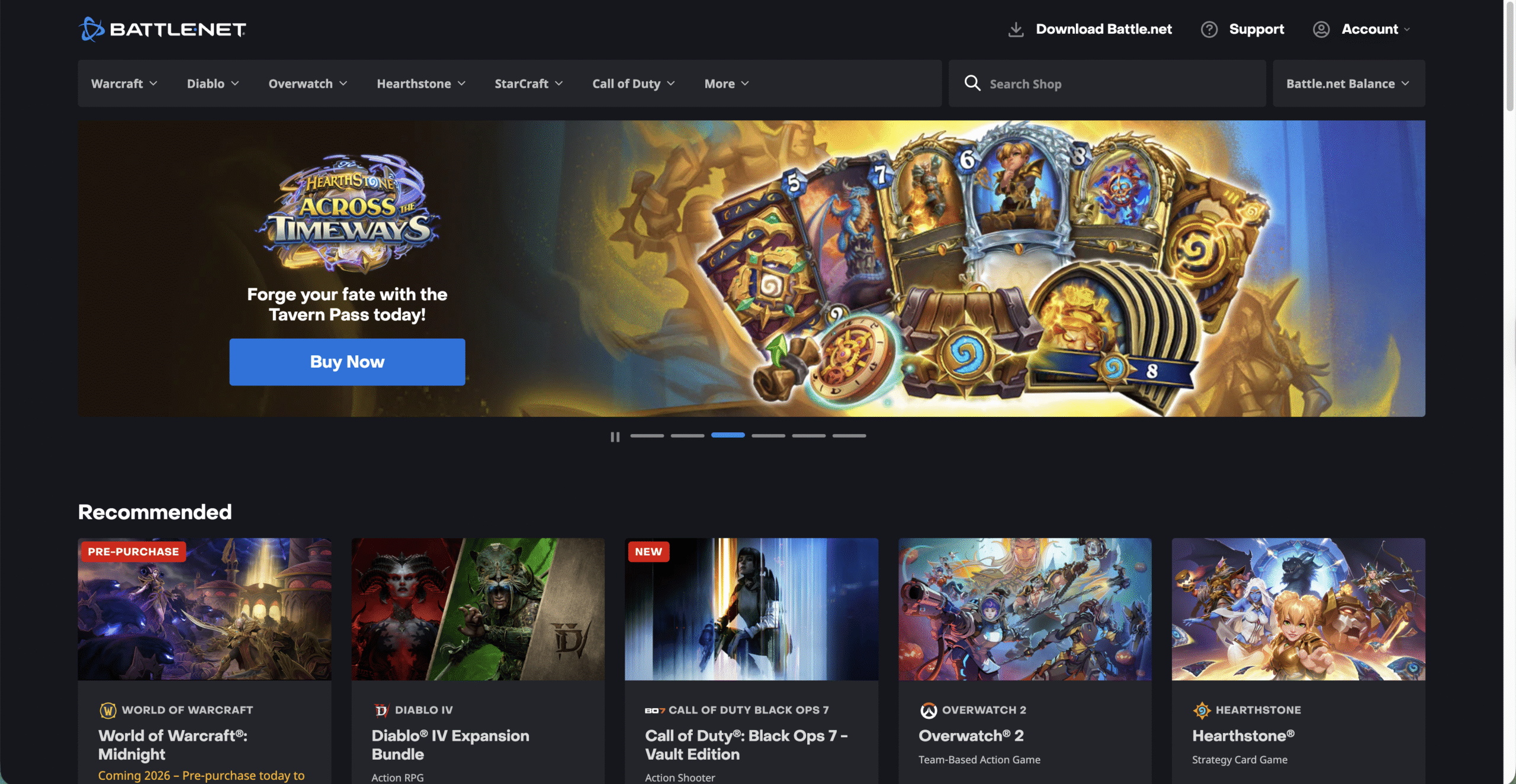 Download de Battle.net desktop-app voor Windows.
Download de Battle.net desktop-app voor Windows. 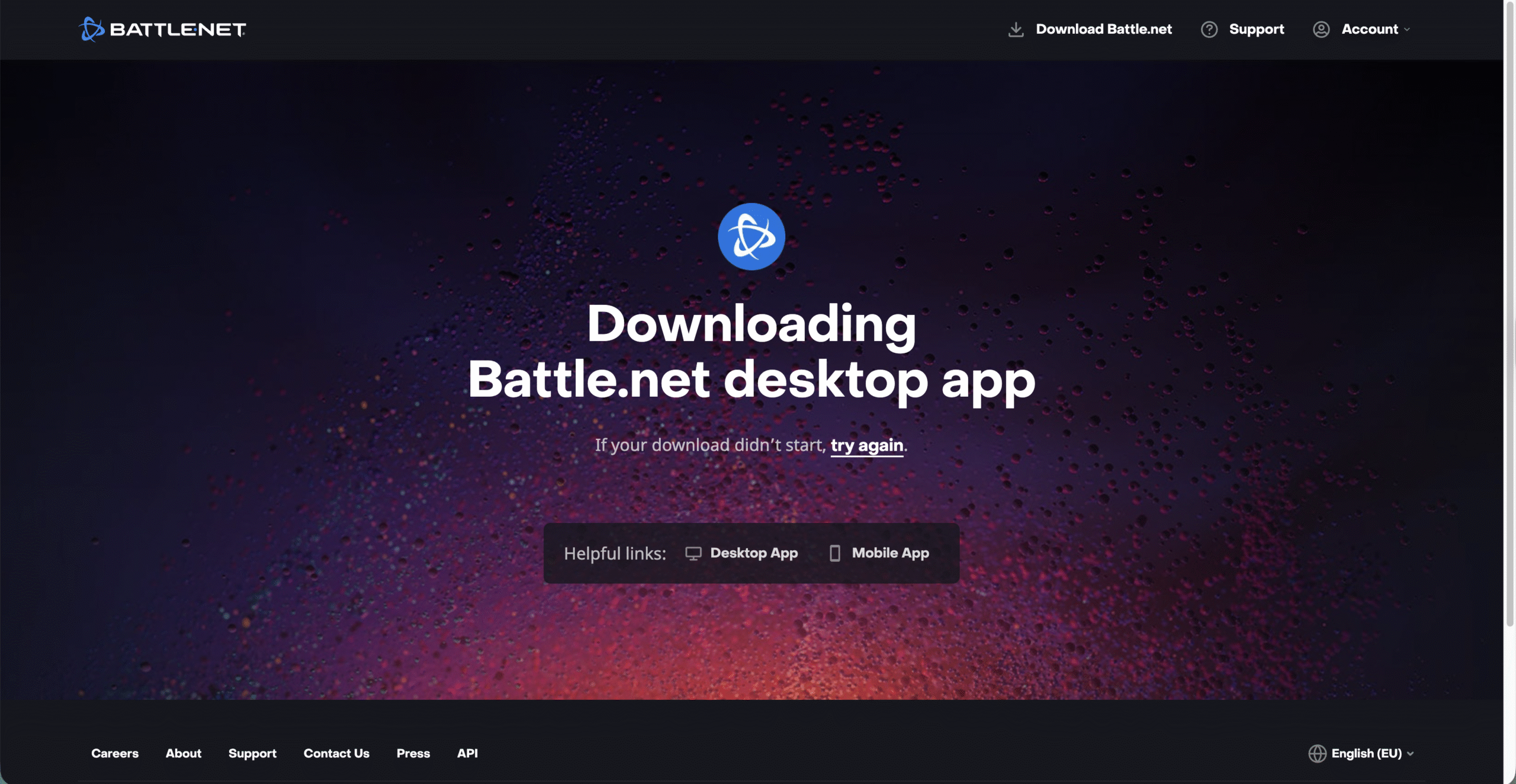
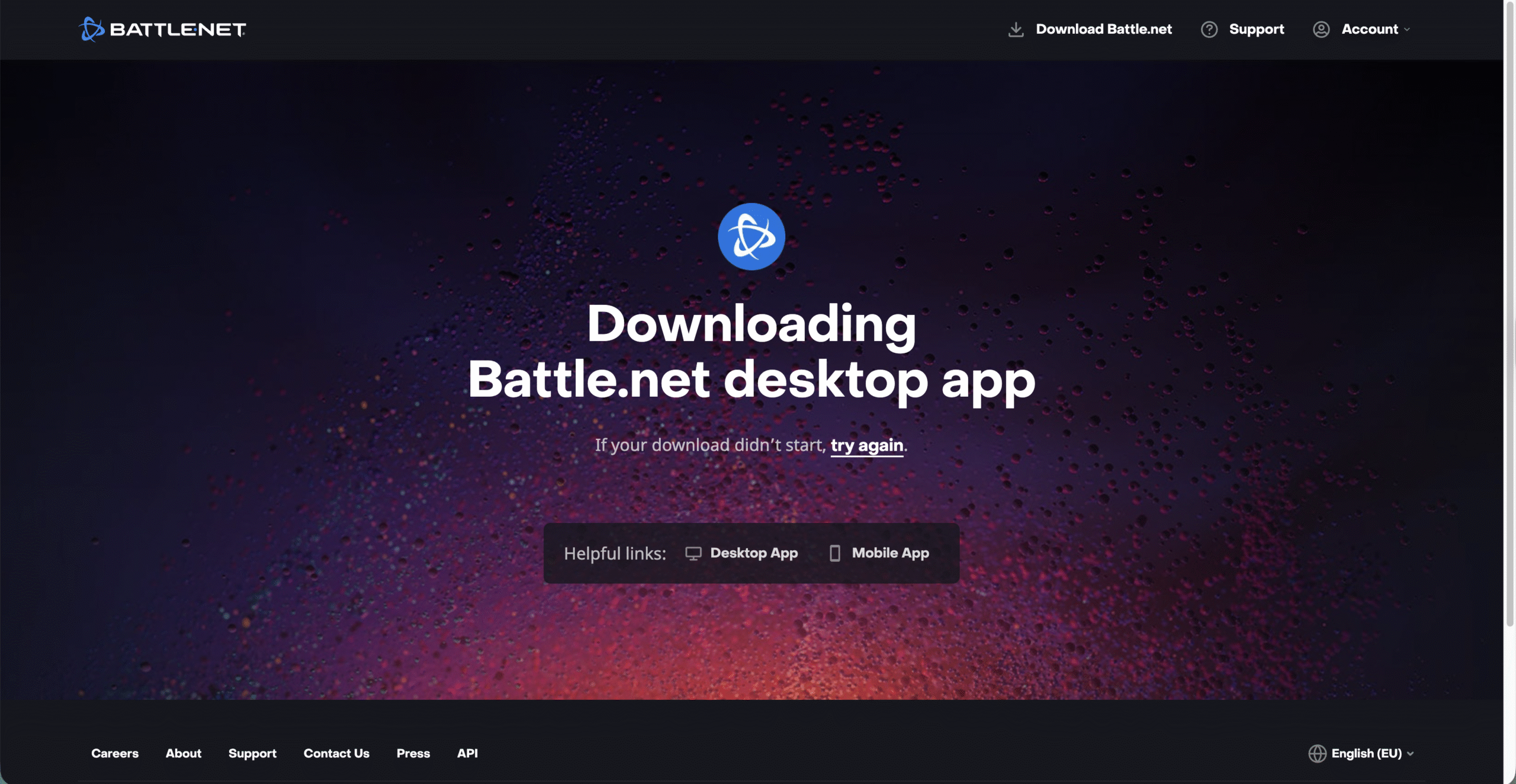 Voer het installatieprogramma uit en volg de aanwijzingen op het scherm.
Voer het installatieprogramma uit en volg de aanwijzingen op het scherm. 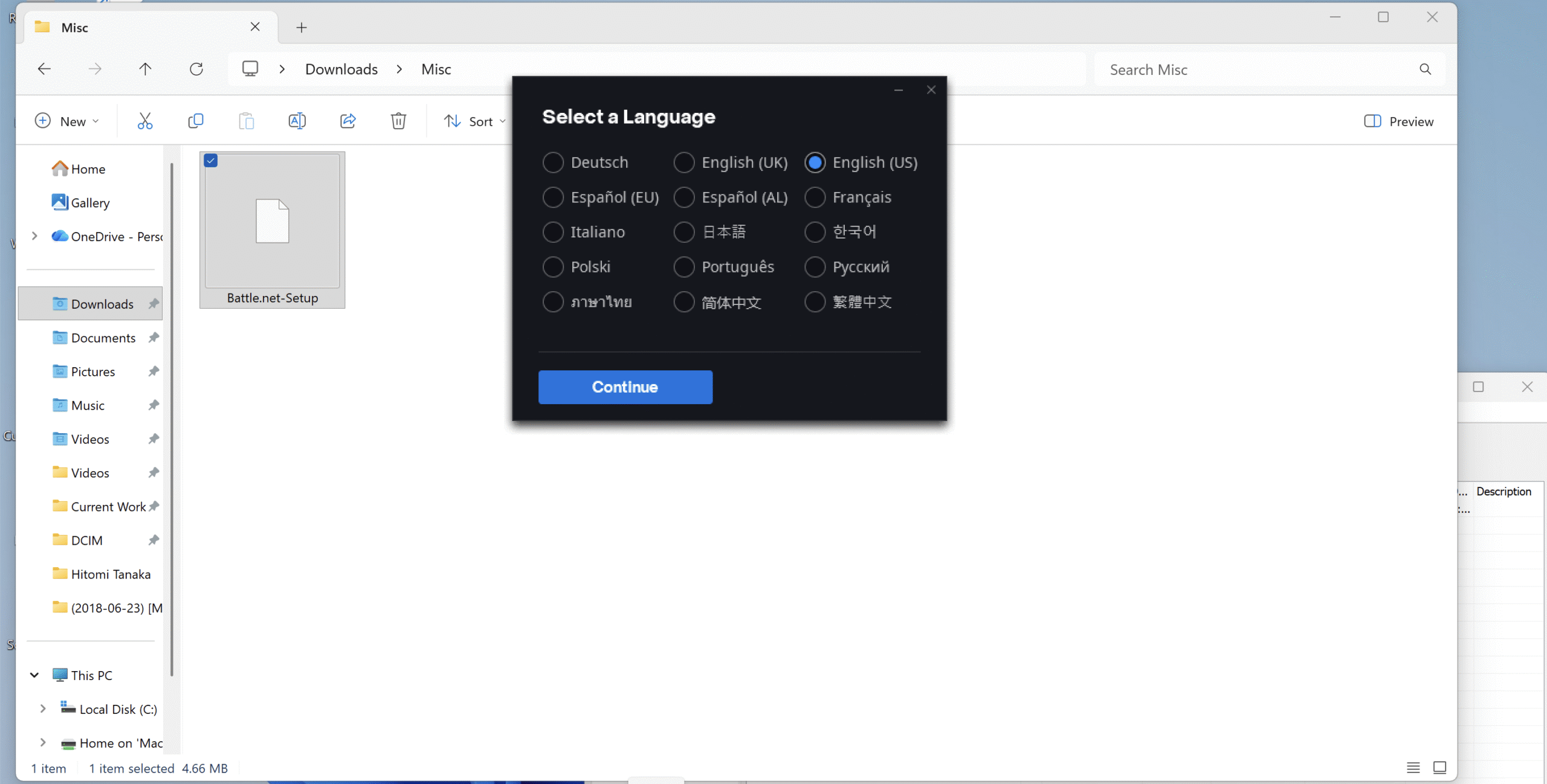
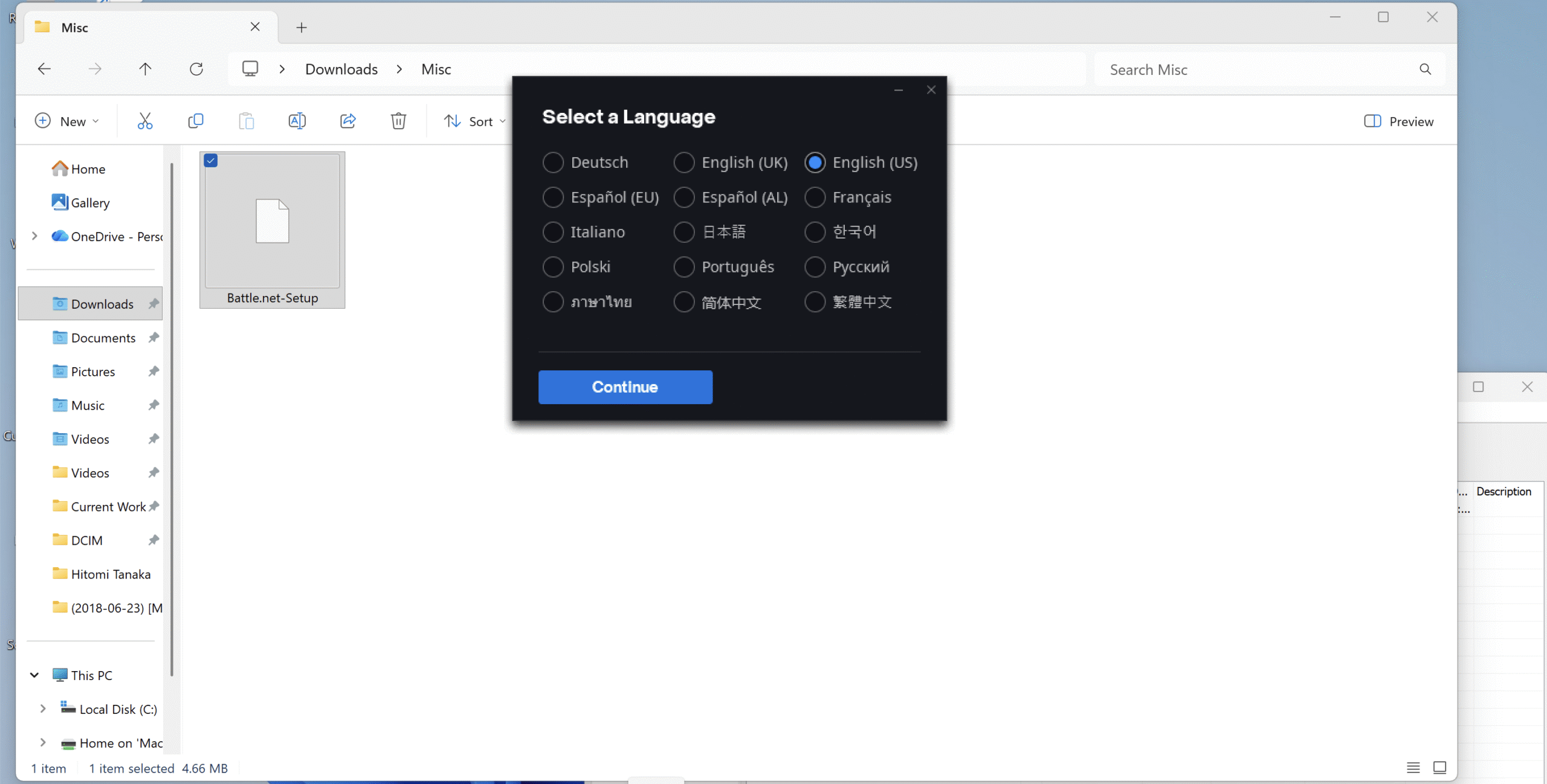 Meld je aan met je Battle.net-account of maak een nieuw account aan als je er nog geen hebt.
Meld je aan met je Battle.net-account of maak een nieuw account aan als je er nog geen hebt.
Stap 2: Download Diablo Immortal op pc
Start de Battle.net-app en log in. Zoek naar Diablo Immortal in de gamelijst of zoekbalk. Klik op het spel en selecteer vervolgens uw installatielocatie. Druk op Installeren en laat het downloaden en installeren voltooien.
Stap 3: Koppel uw mobiele en pc-voortgang
Zorg ervoor dat u op uw telefoon hetzelfde Battle.net-account in Diablo Immortal gebruikt als op de pc. Op pc start u Diablo Immortal vanuit Battle.net. Meld u aan met hetzelfde Battle.net-profiel wanneer daarom wordt gevraagd. Bevestig dat je bestaande karakters verschijnen in het karakterselectiescherm.
Stap 4: Diablo Immortal PC-instellingen configureren
Open het in-game menu en ga naar Instellingen. Stel de voorinstelling Grafiek lager in als uw pc het moeilijk heeft, of hoger als u een krachtige GPU heeft. Schakel V-Sync of framesnelheidslimieten in als je schermscheuren ziet. Pas de Resolutie aan zodat deze overeenkomt met de oorspronkelijke resolutie van uw monitor voor een scherper beeld.
Beste besturing voor Diablo Immortal op pc
Als je Diablo Immortal op pc speelt, maakt de standaard besturingsindeling gebruik van WASD-beweging en muistargeting. Je kunt dit aanpassen aan je ARPG-gewoonten en het meeste uit Diablo Immortal PC-gameplay halen.
Toetsenbord-en muisindeling
Gebruik WASD om je personage te verplaatsen in plaats van te klikken om te bewegen. Gebruik de linkermuisknop voor je primaire aanval. Bind uw vaardigheden aan toonsoorten als 1–4, Q en E, zodat u ze snel kunt activeren. Wijs een handige sleutel toe aan Potion en Ultimate, zodat je nooit hoeft te morrelen tijdens baasgevechten.
Controllerondersteuning op pc
Diablo Immortal PC ondersteunt veel populaire controllers, waaronder Xbox-en PlayStation-gamepads. Als je de voorkeur geeft aan een consoleachtig gevoel, kan dit Diablo Immortal op Windows comfortabeler maken.
Verbind je controller via USB of Bluetooth voordat je de game start. Open Instellingen en controleer het tabblad Controller. Schakel controllerondersteuning in en bekijk de standaardbindingen. Maak de knoppen indien nodig opnieuw vast, zodat je primaire aanvallen, ontwijkingen en ultieme acties natuurlijk aanvoelen.
Methode 2: Diablo Immortal op pc spelen met een Android-emulator
Als je de mobiele interface leuk vindt of meerdere accounts hebt, kun je Diablo Immortal nog steeds op pc spelen met een Android-emulator. Deze aanpak bootst een Android-apparaat na op uw desktop en laat u de exacte mobiele versie van Diablo Immortal behouden.
Stap 1: Kies een betrouwbare emulator
Kies een reguliere emulator zoals Bluestacks, LDPlayer of NoxPlayer. Download de nieuwste stabiele versie van de officiële website. Vermijd onofficiële builds die beveiligings-of prestatieproblemen kunnen veroorzaken.
Stap 2: Installeer de emulator op Windows
Voer het emulatorinstallatieprogramma uit en accepteer de basisinstellingen. Laat de emulator alle vereiste Android-componenten downloaden. Start de emulator opnieuw wanneer de installatie is voltooid.
Stap 3: Installeer Diablo Immortal via Google Play
Open de emulator en log in bij de Google Play Store met uw Google-account. Zoek naar Diablo Immortal in de Play Store. Klik op Installeren en wacht tot de download is voltooid. Start Diablo Immortal in de emulator zodra de installatie is voltooid.
Stap 4: Optimaliseer de emulatorinstellingen voor Diablo Immortal PC-gameplay
Verhoog de CPU-en RAM-toewijzing van de emulator als uw pc voldoende bronnen heeft. Schakel hardwareversnelling zoals VT-x of AMD-V in uw BIOS in, indien ondersteund. Pas de emulatorresolutie aan uw monitor aan voor een scherper beeld. Gebruik de key mapping-tool van de emulator om knoppen op het scherm te koppelen aan toetsenbord-en muisinvoer.
Het uitvoeren van Diablo Immortal op pc via een emulator verbruikt doorgaans meer bronnen dan de native client, dus verwacht een hoger CPU-gebruik en meer warmte op oudere laptops.
Methode 3: Diablo Immortal streamen van telefoon naar pc
Met schermspiegelende apps kun je de mobiele versie van Diablo Immortal naar een pc-venster streamen. Deze methode bewaart alle verwerkingen op je telefoon terwijl je pc de gameplay weergeeft.
Stap 1: Installeer een Screen Mirroring-app
Kies een spiegeltool die werkt met je telefoon en Windows, zoals Scrcpy, AirServer of ApowerMirror. Installeer de desktopclient op uw pc. Installeer de begeleidende app op uw Android-of iOS-apparaat als de tool dit vereist.
Stap 2: Verbind uw telefoon en pc
Verbind beide apparaten met hetzelfde Wi-Fi-netwerk of gebruik USB als de app dit ondersteunt. Start de mirroring-app op uw pc en telefoon. Keur eventuele toestemmingen voor het delen van schermen op uw telefoon goed. Controleer of uw telefoonscherm nu in een venster op uw pc verschijnt.
Stap 3: Start Diablo Immortal op mobiel
Open Diablo Immortal op uw telefoon zoals u dat normaal zou doen. Draai de telefoon naar de liggende modus om een groter deel van het pc-scherm te vullen. Gebruik je telefoon voor aanraakbediening terwijl je de game op het grotere pc-scherm bekijkt.
Deze methode werkt het beste als je wifi-netwerk sterk is en weinig latentie heeft. Als u vertraging of haperingen waarneemt, probeer dan over te schakelen naar een bekabelde verbinding of ga dichter bij uw router zitten.
Hoe u Diablo Immortal op pc kunt optimaliseren
Zodra Diablo Immortal op pc draait, kunt u de instellingen aanpassen voor een soepelere, stabielere ervaring, vooral op lagere hardware.
Grafische instellingen die u eerst moet aanpassen
Verlaag de algehele grafische voorinstelling als u regelmatig haperingen of framedrops ziet. Verlaag schaduwen en nabewerkingseffecten, die vaak de prestaties het zwaarst beïnvloeden. Verlaag de resolutieschaling als u extra frames nodig heeft en een zachter beeld niet erg vindt. Schakel onnodige achtergrondapps in Windows uit terwijl je speelt.
Netwerk-en latentietips
Gebruik indien mogelijk een bekabelde Ethernet-verbinding voor een stabielere ping. Sluit apps die veel bandbreedte gebruiken, zoals grote downloads of streamingdiensten. Selecteer de juiste serverregio in Diablo Immortal die bij uw locatie past.
Cross-progressie tussen pc en mobiel
Een groot voordeel van het spelen van Diablo Immortal op pc is volledige cross-progressie. Je kunt achter je bureau kerkers malen en vervolgens overschakelen naar mobiel voor snelle premies als je het huis verlaat.
Log altijd in met hetzelfde Battle.net-account op zowel pc als mobiel. Controleer of uw karakters op beide platforms verschijnen na een nieuwe login. Laat het spel na elke sessie volledig synchroniseren voordat je het afsluit.
Door deze gedeelde voortgang voelt Diablo Immortal pc-gameplay aan als een verlengstuk van je mobiele sessies in plaats van als een apart profiel.
Veel voorkomende Diablo Immortal pc-problemen en snelle oplossingen
Zelfs met native pc-ondersteuning kun je prestatie-of verbindingsproblemen tegenkomen terwijl je Diablo Immortal op Windows speelt. Hier volgen snelle stappen voor het oplossen van problemen.
Als het spel niet start
Voer de Battle.net-app uit als beheerder. Gebruik de optie Scannen en repareren voor Diablo Immortal in Battle.net. Update uw grafische stuurprogramma’s naar de nieuwste stabiele versie. Schakel tijdelijk overlays uit van andere apps, zoals opnametools of chatclients.
Als je lage FPS of haperingen ziet
Verlaag de grafische voorinstelling in de game en start de client opnieuw op. Schakel Diablo Immortal over naar volledig scherm in plaats van randloos venster. Zorg ervoor dat de Windows Game Mode en GPU-stuurprogramma’s up-to-date zijn. Controleer de CPU-en GPU-temperaturen om er zeker van te zijn dat het systeem niet aan het smoren is.
Als uw controller niet werkt
Sluit de controller aan voordat u Diablo Immortal start. Controleer of Windows de controller detecteert in het gamepad-instellingenpaneel. Controleer of controllerondersteuning is ingeschakeld in de instellingen van Diablo Immortal. Koppel andere gamepads los als deze conflicteren met uw primaire controller.
Samenvatting
Je kunt Diablo Immortal op pc spelen met de officiële Battle.net-client, een Android-emulator of schermspiegelingstools. De native Diablo Immortal pc-versie biedt WASD-beweging, verbeterde muistargeting en volledige Battle.net-integratie. Controleer de huidige systeemvereisten en pas de grafische instellingen aan om de framesnelheden stabiel te houden op Windows 10 of Windows 11. Gebruik toetsenbord en muis of een ondersteunde controller voor nauwkeurigere gevechten en soepelere kerkerruns. Koppel uw mobiele en pc-accounts via Battle.net, zodat u tussen platforms kunt schakelen zonder voortgang te verliezen. Los opstart-, prestatie-of controllerproblemen op door stuurprogramma’s bij te werken, de gamebestanden te scannen en in-game-opties aan te passen.
Conclusie
Als je Diablo Immortal op pc leert spelen, kun je genieten van dezelfde snelle, aanraakvriendelijke actie met de precisie van een gamingtoetsenbord,-muis of-controller en een veel groter scherm. De officiële Battle.net-client biedt de meeste spelers de beste mix van stabiliteit en prestaties, terwijl emulators en streamingtools flexibiliteit toevoegen voor niche-opstellingen.
Kies de methode die bij je hardware en speelstijl past, kies je grafische en besturingsinstellingen en concentreer je vervolgens op wat het belangrijkst is in Diablo Immortal op pc: demonen versnipperen, betere uitrusting kweken en je favoriete klasse dieper in de eindspelinhoud duwen.